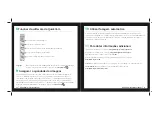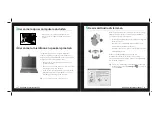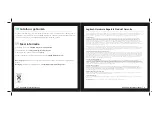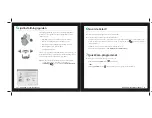60
QuickCam
®
Pro for Notebooks
61
QuickCam
®
Pro for Notebooks
3
Slut kameraet til computeren
Vent til du bliver bedt om det, og slut så kameraet til
en ledig USB-port på computeren.
4
Placering af kamera, mikrofon og højtalere
Webkameraet rummer Logitech
®
RightSound
™
-teknologi.
RightSound
™
-teknologien neutraliserer ekkoet og reducerer
baggrundsstøj betragteligt. Du får den bedst mulige lydkvalitet
ved at gøre følgende:
Hvis du placerer kameraet midt på skærmen, opnår du en
følelse af øjenkontakt.
Anbring mikrofonen så den peger mod dig, og så den ikke er
mere end 1 m væk.
Hvis du bruger højtalere, skal du placere dem så de er mindst
30 cm fra mikrofonen og peger væk fra den. Det mindsker
risikoen for akustisk tilbagekobling.
Tip
Sørg for at der er frirum mellem dig og mikrofonen
.
•
•
•
5
Guiden Lydindstilling
Første gang QuickCam-kameraet bruges, startes et hjælpeprogram
til konfi guration af mikrofon/højtalere og guiden Lydindstilling, hvor
du kan:
vælge lydinputenhed (mikrofon) og lydoutputenhed (højtalere).
aktivere den ekkoneutraliserende funktion (anbefales).
aktivere funktionen til reduktion af baggrundsstøjen (anbefales).
regulere lydstyrken for højtalerne og mikrofonen.
afprøve lydindstillingerne.
I situationer med megen og uregelmæssig baggrundsstøj, kan din
stemme blive forvrænget hvis du bruger støjreduktionsfunktionen.
Hvis det er tilfældet, kan du deaktivere funktionen i QuickCam
®
-
softwaren.
Tip
Lydindstillingerne kan til enhver tid ændres via QuickCam
®
-
softwaren. Det gøres ved at klikke på
Indstillinger
og
derefter vælge fanen
Lyd
.
•
•
•
•
•